스마트폰/태블릿에서 사진 인쇄하기
이 장에서는 Canon PRINT Inkjet/SELPHY로 사진을 인쇄하는 방법에 대해 설명합니다.
Canon PRINT Inkjet/SELPHY를 다운로드하는 방법에 대한 자세한 내용은 아래를 참조하십시오.
-
뒷면 트레이 커버(A)를 엽니다. 용지 받침대(B)를 위로 똑바로 당겨 뒤로 접습니다.
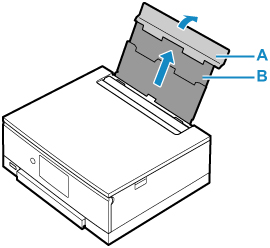
-
용지 공급 슬롯 커버(C)를 엽니다.
-
오른쪽 용지 가이드(D)를 밀어 양쪽 용지 가이드를 모두 엽니다.
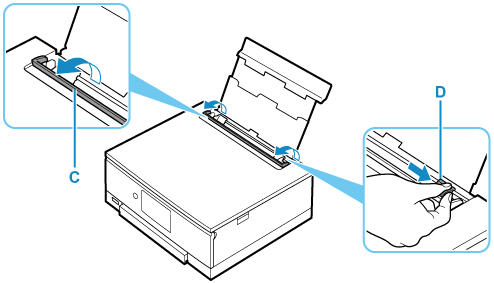
-
인쇄면이 위로 향하게 하여 포토 용지를 세로 방향으로 로드합니다.
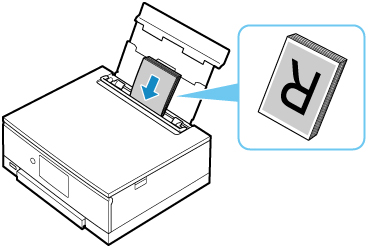
-
오른쪽 용지 가이드(D)를 밀어 용지 더미 양쪽에 맞춥니다.
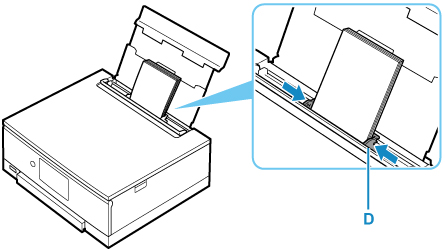
-
용지 공급 슬롯 커버(C)를 조심히 닫습니다.
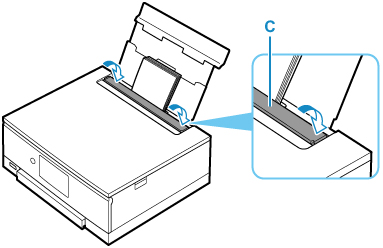
용지 공급 슬롯 커버를 닫으면 터치 스크린에 뒷면 트레이의 용지 설정 확인 화면이 나타납니다.
-
터치 스크린의 페이지 크기 및 용지 종류가 뒷면 트레이에 로드된 용지의 크기 및 종류와 일치하면 예(Yes)를 선택합니다.
일치하지 않으면 변경(Change)을 선택하여 로드된 용지의 크기 및 종류에 따라 설정을 변경하십시오.
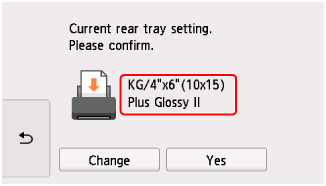
-
스마트폰/태블릿에서
 (Canon PRINT Inkjet/SELPHY)를 시작합니다.
(Canon PRINT Inkjet/SELPHY)를 시작합니다. -
Canon PRINT Inkjet/SELPHY에서 사진 인쇄(Photo Print)를 선택합니다.
스마트폰/태블릿에 저장된 사진 목록이 표시됩니다.
-
사진을 선택합니다.
한 번에 여러 장의 사진을 선택할 수도 있습니다.
-
매수, 용지 크기 등을 지정합니다.
-
인쇄(Print)를 선택합니다.
조작판이 열리고 용지 출력 트레이가 자동으로 빠진 다음 인쇄가 시작됩니다.

